Avec l’aide de la boutique Facebook en ligne, vous pouvez distribuer et vendre des produits dans des collections sur la boutique Facebook et la boutique Instagram. Tous les visiteurs de votre boutique verront et pourront consulter vos produits que vous aurez la possibilité de classer dans des collecti. Vous pouvez personnaliser votre boutique Facebook en ajoutant des collections spéciales.
Attention, cette boutique n’est utilisée que pour les biens physiques. Vous ne pouvez pas l’utiliser pour vendre des produits ou services virtuels sur les pages Facebook.
La boutique Facebook Shopping vous permet de rediriger les internautes. Ainsi, si vous vendez des produits sur un site web, utilisez la boutique Facebook comme outil de promotion pour les rediriger vers votre magasin en ligne afin qu’ils puissent finaliser leur achat.
Utilisez ce levier pour augmenter le taux de clics sur votre site internet et générer des ventes !
Il existe deux avantages principaux de créer une boutique Facebook Shopping :
Avant de commencer, vous devez bien évidemment posséder une page Facebook active afin de faire le lien avec la boutique Facebook Shopping. De plus, il vous faut créer un compte marchand dans le gestionnaire des ventes si cela n’est pas déjà fait 😉 Pour configurer une boutique shopping sur Facebook, vous devez ensuite suivre plusieurs étapes :
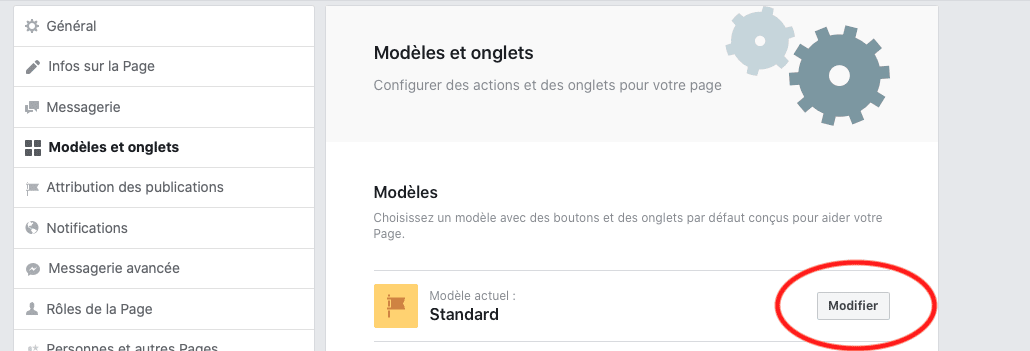
Le modèle « shopping » vous permettra donc de présenter votre catalogue de produits aux clients. Mais aussi d’en faire la publicité et faciliter l’achat des produits en ligne.
Il est important de personnaliser les onglets de votre page Facebook pour augmenter votre visibilité et booster votre notoriété ! 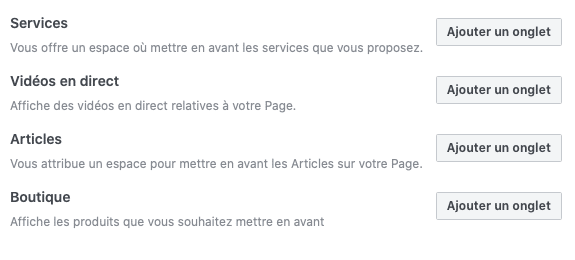
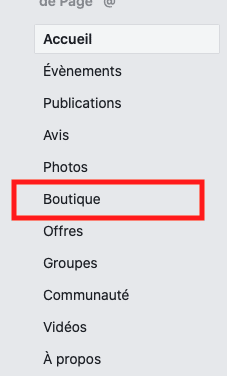
À présent, il est temps de choisir les options de configuration. Dans un premier temps, il est indispensable d’accepter les conditions et règles du commerçant sur Facebook.
Ensuite, vous devez choisir le mode de paiement externe que vous aller utiliser. En France, Facebook ne permet pas encore d’acheter directement depuis la boutique. Il est donc nécessaire d’utiliser un processeur de paiement externe.
Enfin, vous devez choisir une devise. Ceci est important puisque vous ne pourrez plus la changer par la suite.
Attention ! Afin de modifier la devise et le moyen de paiement, il vous faudra supprimer votre boutique Facebook et en créer une autre.
Pour terminer de configurer la boutique Facebook shopping, décrivez ce que vous vendez et ajoutez votre adresse physique dans la rubrique à propos (si vous en avez une). 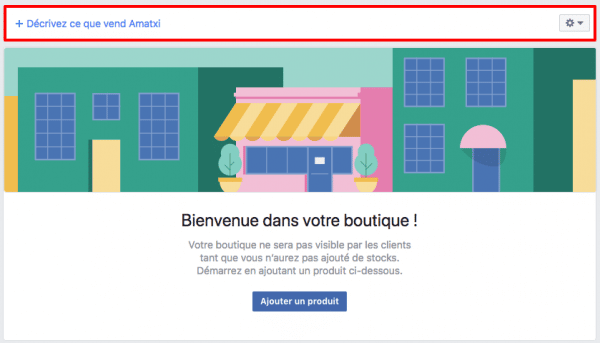
Pour ajouter des produits sur votre boutique Facebook shopping, c’est très simple. Vous pouvez procéder directement à partir du bouton « ajouter un produit » situé sur votre boutique Facebook ou sur outils de publication dans la rubrique magasin. 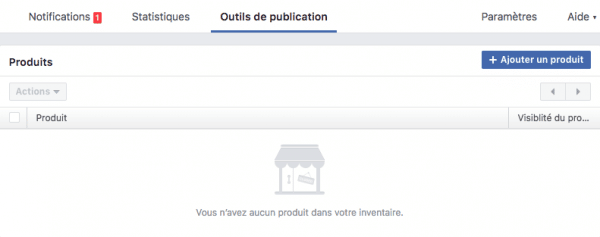
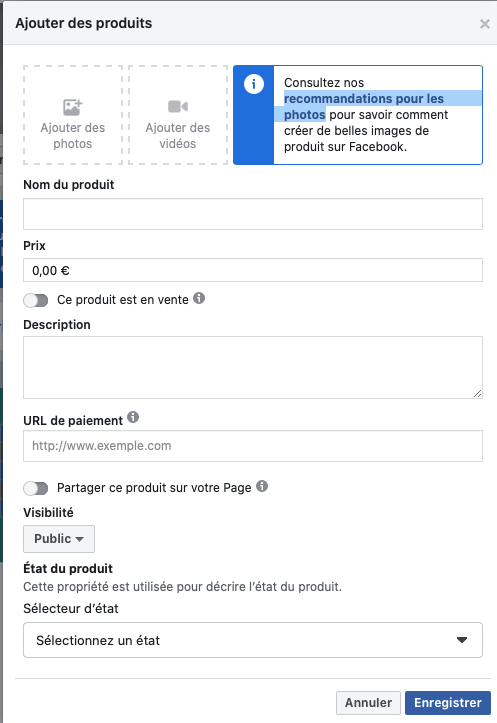
Rappel : votre boutique Facebook en ligne est visible lorsque vous avez ajouté au moins un élément dans votre catalogue produits, et que Facebook a validé ce produit (il faut compter 24 à 48h pour obtenir la validation de Facebook).
Vous avez des questions particulières sur comment créer une boutique sur Facebook Shopping ? Connaître les bonnes pratiques pour vendre sur Facebook vous intéresse ? Vous voulez développer votre présence sur ce réseau social ?
Contactez-nous ! Votre agence social média spécialisée Facebook Ads est là pour vous ! Contactez-nous